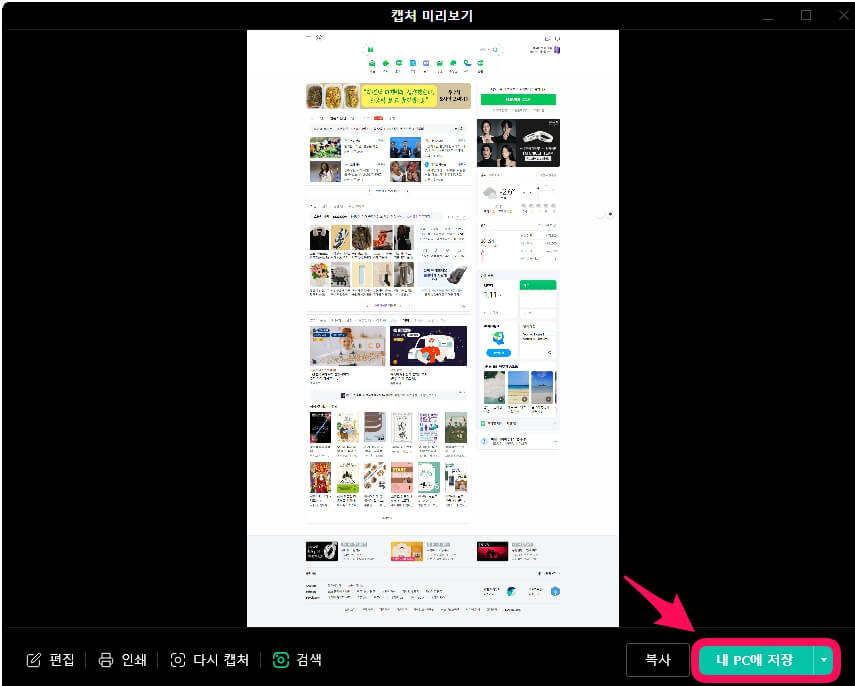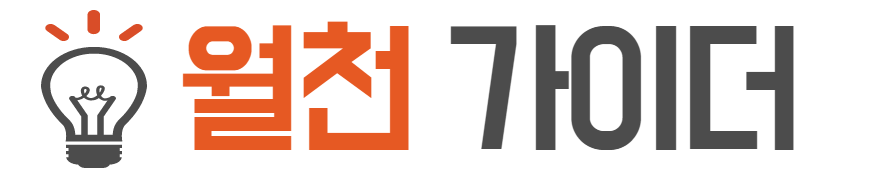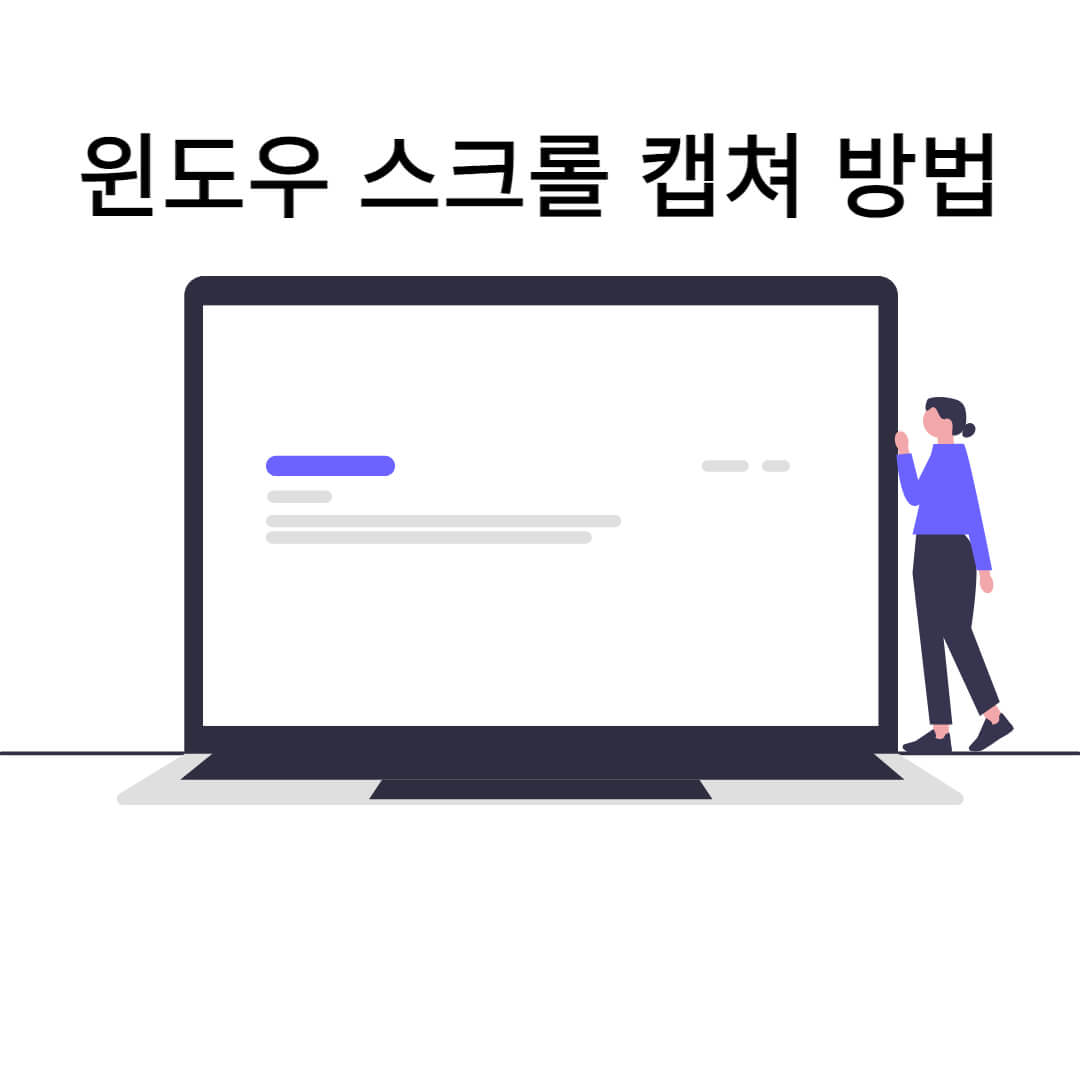윈도우 전체 화면 스크롤 캡쳐 방법을 찾고 계신가요?
가끔 컴퓨터 캡쳐해야 하는 상황이 발생합니다.
이런 경우 크롬에 있는 기본 도구나 확장 프로그램을 사용하면 쉽게 해결 가능합니다.
이 글을 통해 윈도우나 맥 PC에서 캡쳐 방법 3가지를 알려드리겠습니다.
글의 순서
스크롤 캡쳐 방법 3가지
1. Go Full page 캡쳐 프로그램
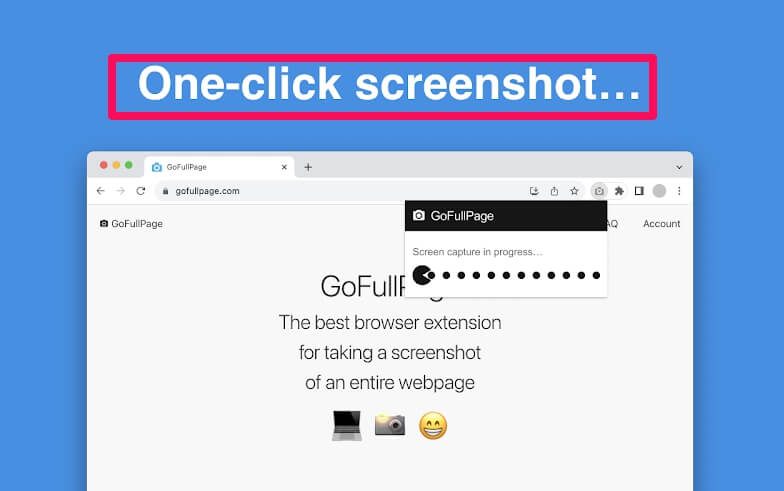
첫번째 방법인 Go Full page를 설치하기 위해서 먼저 크롬창을 열어줍니다.
우측 상단 점3개 클릭, 확장프로그램, Chrome 웹 스토어 방문하기 클릭 합니다.
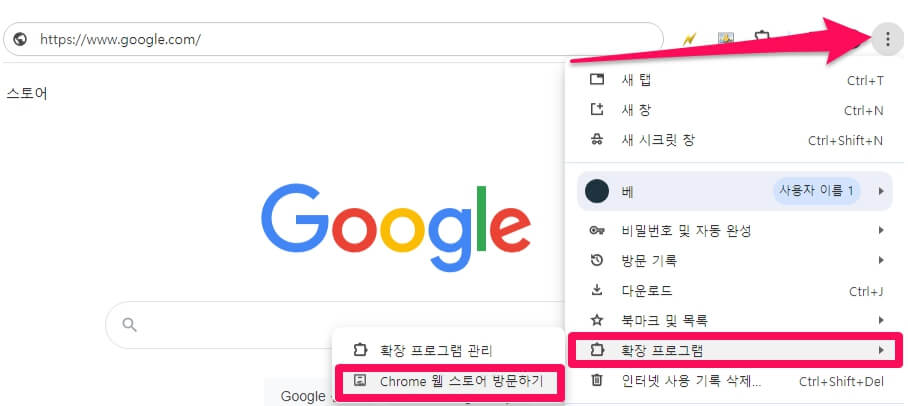
검색창에 Go Full Page를 입력후 검색합니다.
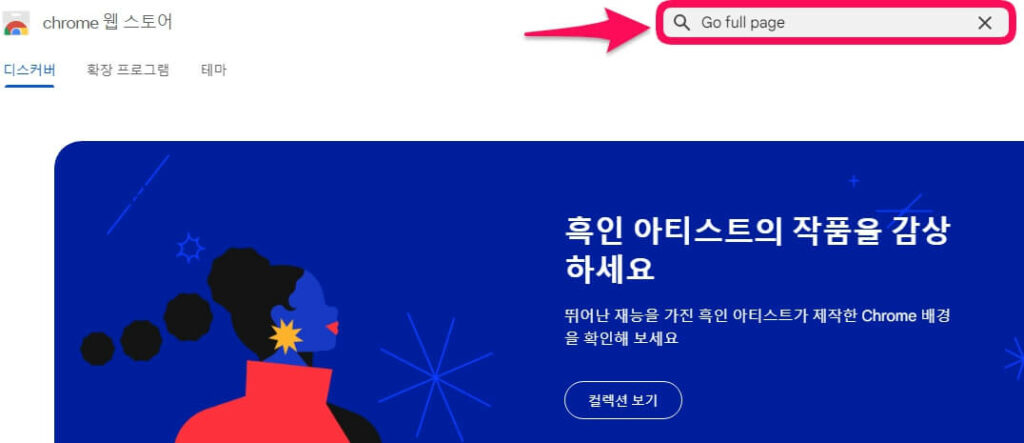
검색 결과 아래 그림에 있는 캡쳐 크롬 프로그램을 선택하여 들어갑니다.
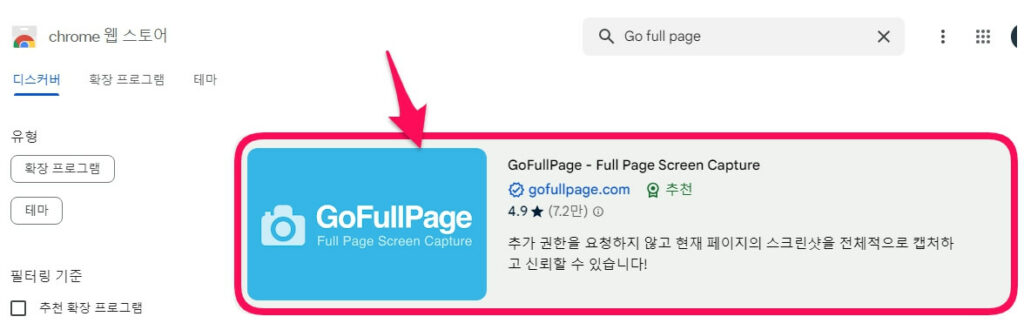
Chrome에 추가 버튼을 클릭해줍니다.
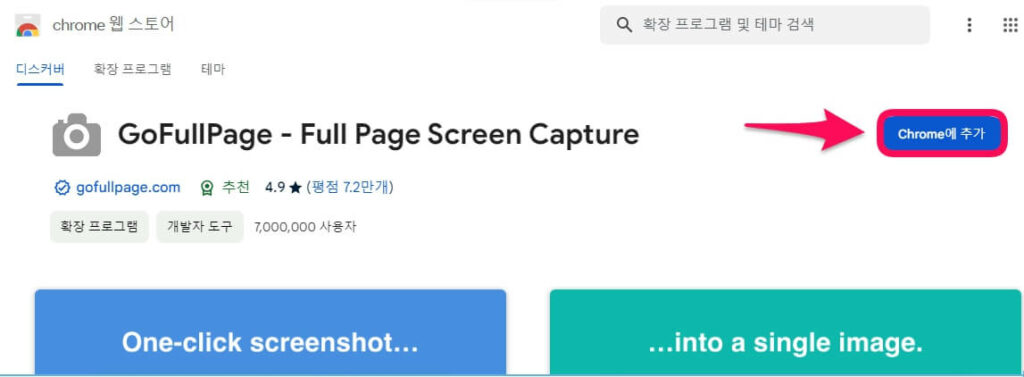
Go Full Page 확장 프로그램 추가 버튼을 눌러줍니다.
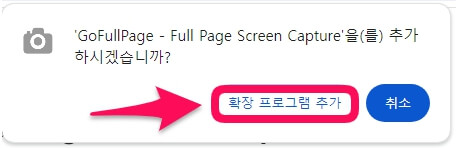
3초 정도 기다리면 설치 완료 알림이 뜹니다.
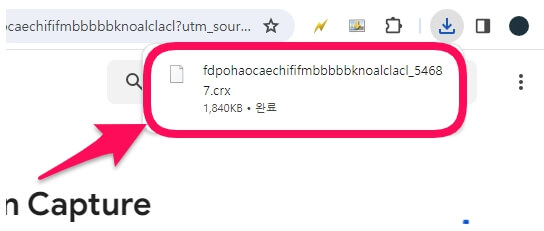
설치가 끝났으니 한번 테스트 해보겠습니다.
먼저 예시로 네이버 검색창 전체를 스크롤 캡쳐 해보겠습니다.
먼저 상단에 확장프로그램 창을 선택합니다.
그리고 다운받은 프로그램을 선택합니다.
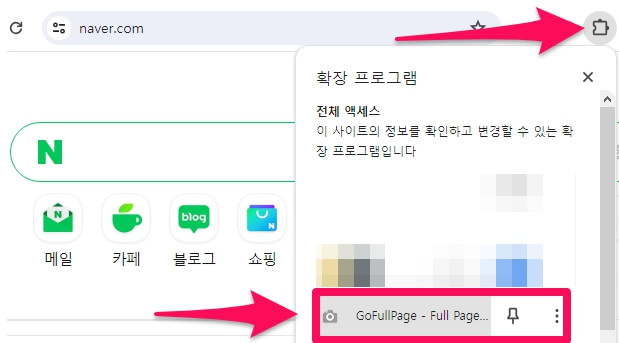
제대로 실행되었다면 아래 그림처럼 Screen capture in progress표시가 뜨면서
전체 캡쳐가 진행됩니다.
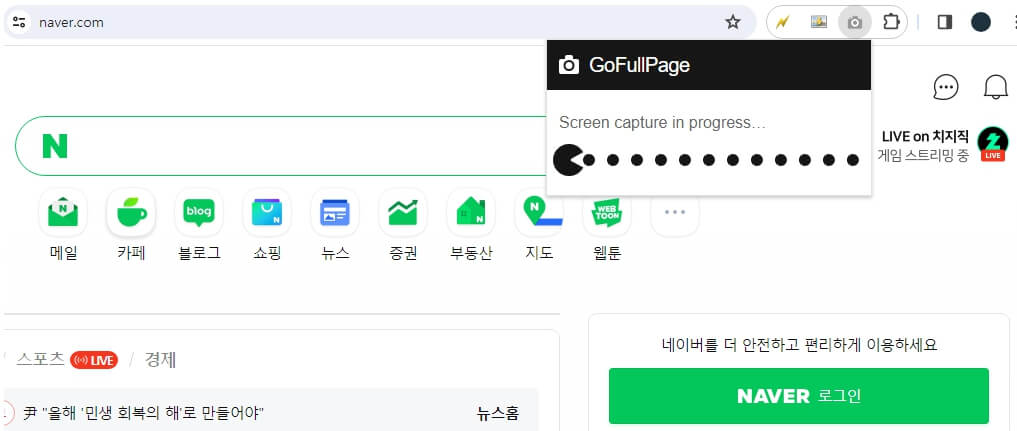
캡쳐된 이미지는 PDF 방식과 PNG 방식 모두 다운가능합니다.
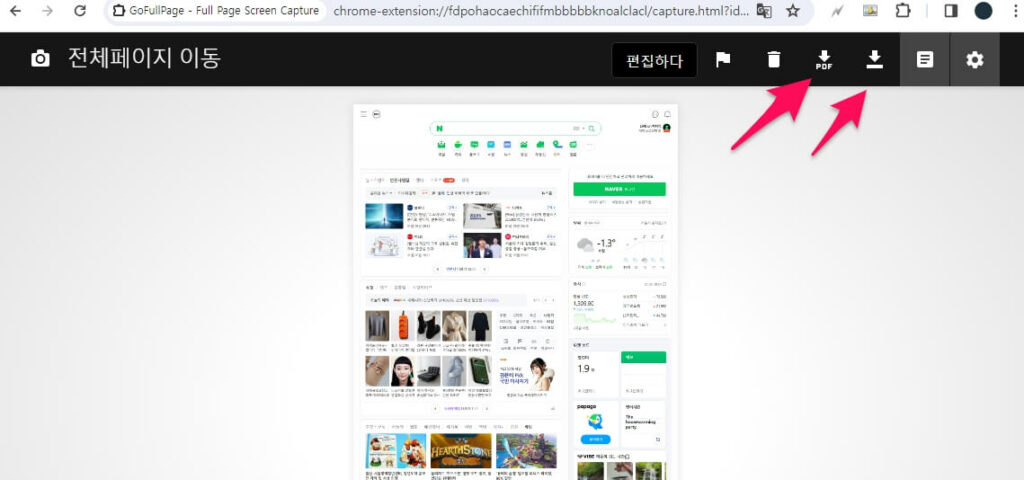
PNG 방식은 용량이 크다면 설정에서 JPG 방식으로 바꿀 수 있습니다.
상단에 설청 창을 눌러줍니다.
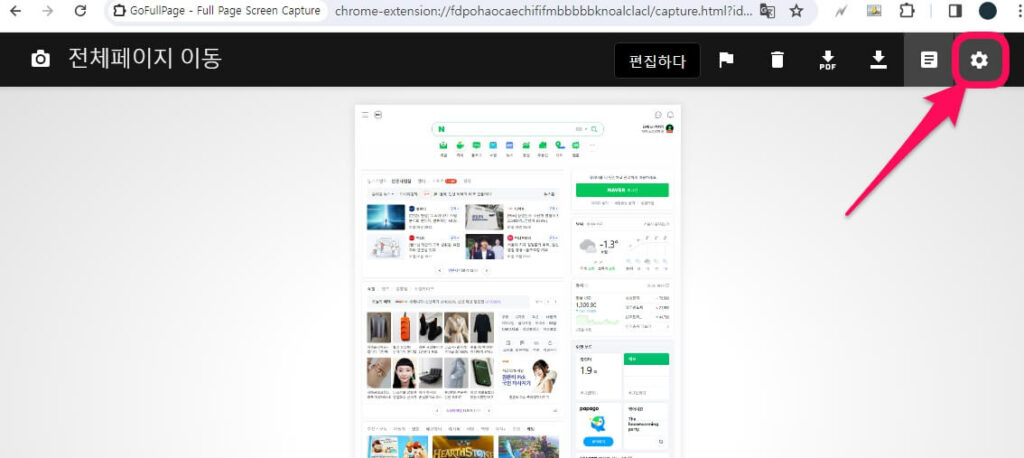
이미지 형식에서 JPG를 선택합니다.
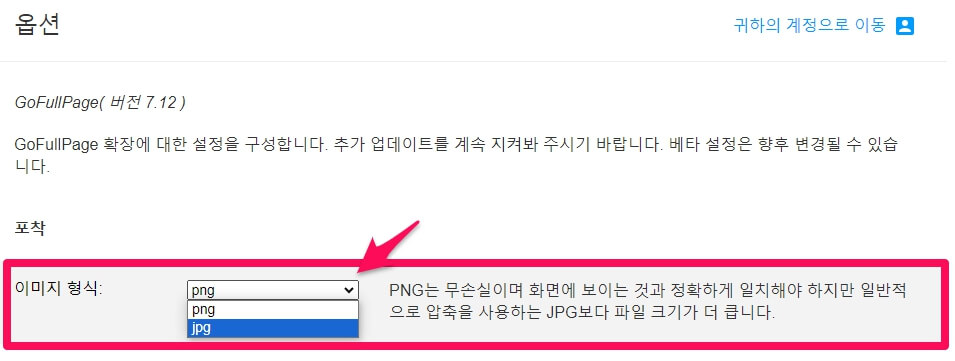
함께 보면 좋은글 추천 다양한 컴퓨터 화면 캡쳐방법
2. 크롬 명령어로 스크롤 캡쳐
프로그램 설치 없이 화면 캡쳐 방법을 알아보겠습니다.
먼저 크롬창을 실행 후 키보드에서 F12 버튼을 눌러줍니다.
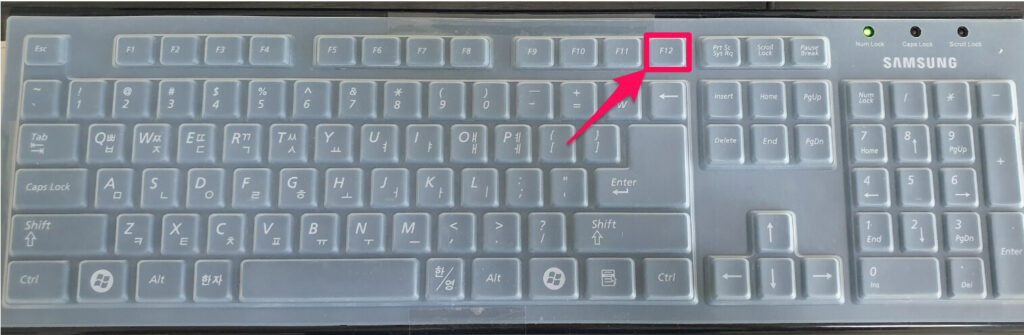
아주 복잡한 창이 생성되는데 걱정할 필요 없습니다.
이때 키보드에 있는 Ctrl + Shift + P 버튼을 동시에 눌러줍니다.
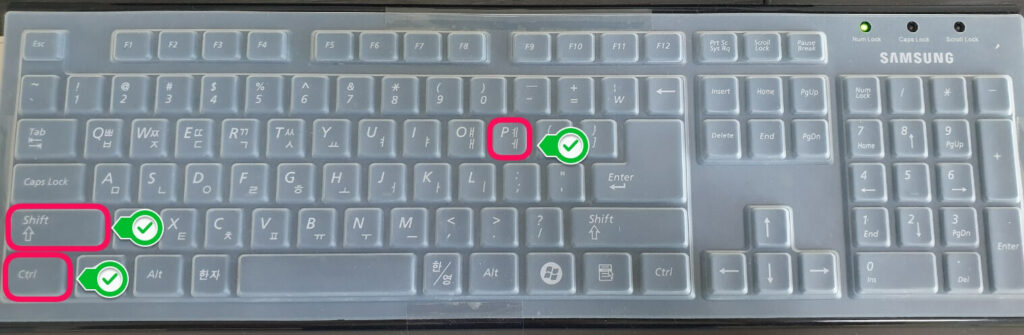
그러면 아래 사진처럼 검색 창이 실행되는데
여기에 capture full size screenshot을 입력후 엔터를 눌러줍니다.
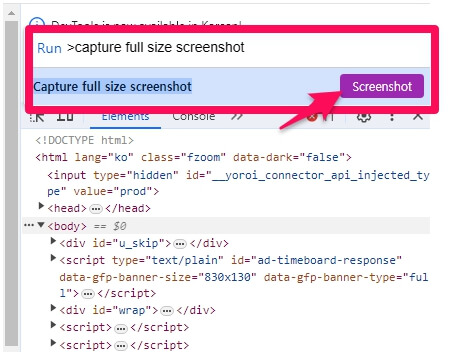
아래 사진을 보고 스크롤 캡쳐된 이미지를 확인해줍니다.
이 방식은 윈도우 11 스크롤 캡쳐에도 활용가능합니다.
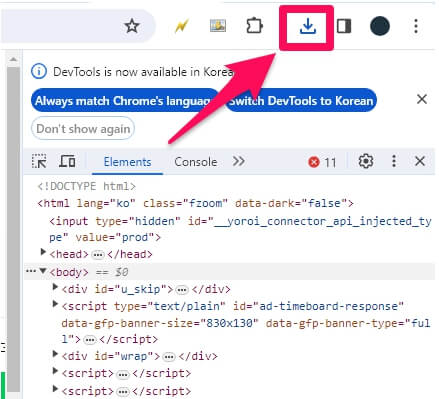
3. 네이버 웨일 스크롤 캡쳐
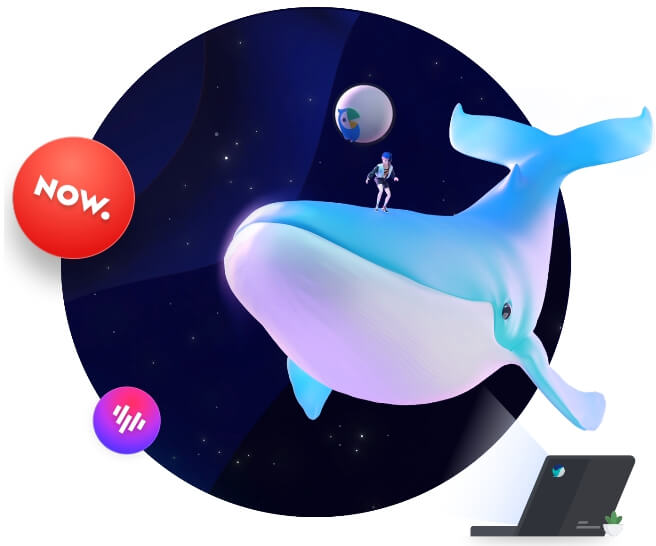
마지막으로 네이버 웨일 브라우저에서 쉽게 캡쳐 할 수 있는 방법을 알려드립니다.
우선 네이버 웨일을 실행시켜줍니다.
네이버 웨일 브라우저가 없다면 아래 링크를 눌러 다운받으세요
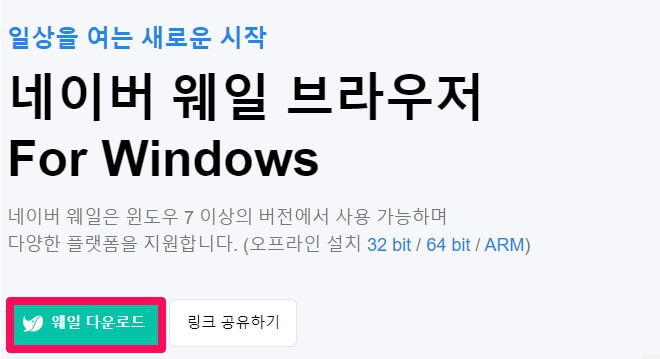
웨일 브라우저를 실행시키면 오른쪽 상단에 카메라 아이콘을 눌러줍니다.
마지막으로 전체 페이지를 눌러줍니다. (단축키 Alt + 3)
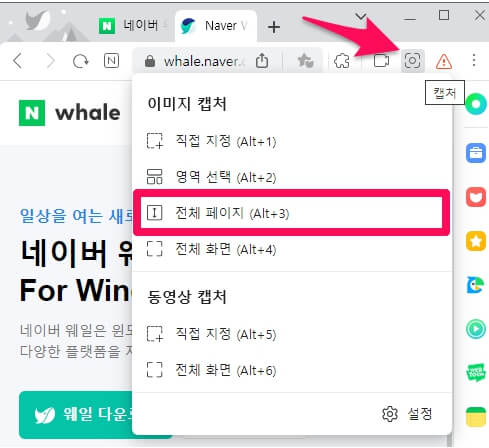
캡쳐가 완료되면 캡쳐화면 미리보기가 생성됩니다.
캡쳐된 이미지를 저장 하고 싶으면 오른쪽 하단의 내 PC에 저장 버튼을 눌러줍니다.